
【1.5万文字】 Stable Diffusion の画面説明 - txt2img編(Script機能)/初心者OK。 SDXL を使ってどこよりも詳しくScript機能の使い方を解説❗ (Stable Diffusion WebUI with Paperspace Gradient)
この記事は、以下のStable Diffusion WebUI研修資料の内容を一部抜粋したものになります。現在編集を進めていますが、メンバーシップ限定で一部を先行公開します。
● 前提条件 (Stable Diffusionの使用環境)
この記事は Stable Diffusion WebUI と SDXL が導入されている事を前提に進めていきます。
Stable Diffusion WebUI で SDXL を使用するには『NVDIA製のグラフィックボードでかつ VRAM 16GB 以上を搭載したPC』が必要になり、そのスペックのPCを購入するには 約30万円以上の料金がかかります。
本稿の解説でも、それと同等の使用環境があることを前提に解説を進めます。
とはいっても、Stable Diffusion の利用にいきなり約30万円の初期投資ができる人はそういないと思いますので、私の記事では
Amazon Sagemaker Studio で無料利用。
Paperspace Gradient で課金し、より高性能なGPUマシンで利用。
それでも物足りなくなったらハイスペックPCを購入する。
といった優先順位での利用を推奨しております。
そのため、そのような性能のPCを持たない方は、 私の別の記事で解説している『クラウドサービスから Stable Diffusion WebUI を使用する方法』を使用して、同等の環境で利用することができますので、まずは以下のリンクから登録・導入作業をお願いいたします。
① 【無料】 Sagemaker Studio で利用する方法
こちらの方法は、無料で行うことができ、VRAM 15GB を搭載したGPUマシンを使用することができます。つまり、最新版モデルであるSDXLを使用することができます。
具体的には、Amazon Sagemaker Studio で Stable Diffusion WebUI を使用する方法を詳細に解説しており、 煩わしい導入作業や起動もワンクリックで 行うことができます。
無料であることのデメリットとしては、ベータ版であることと、1日に4時間の使用制限があることが挙げられますが、 1日の利用制限を実質ないことにする方法も解説しています。
『 ひとまずは無料で試してみたい』『 マネタイズできてきたら有料のサービスを利用したい』といった方は、以下のリンクをクリックしてご利用ください。
② 【月額8$】 Paperspace Gradientで利用する方法
こちらの方法は、 月額8$ (約1180円) で行うことができ、VRAM 16GB を搭載した、 さらに高性能なGPUマシンを使用することができます。
具体的には、Paperspace Gradient で Stable Diffusion WebUI を使用する方法を詳細に解説しており、 こちらでも煩わしい導入作業や起動もワンクリックで行うことができます。
また、こちらの方法では 1 日の利用制限等は特になく、当然 SDXL を使用することも可能です。加えて、初月無料で利用する方法も紹介しております ので、費用を抑えることもできます。
『もっと画像生成の時間を短縮したい』『 もう一歩踏み込んでStable Diffusion WebUI を使ってみたい』といった方は、以下のリンクをクリックしてご利用ください。
※ Stable Diffusion の基礎知識に関して
本稿では、Stable Diffusion WebUI の基礎的な部分に関しての解説を省略させていただきます。
Stable Diffusion WebUI の仕組みや基礎・画面説明 などに関しては以下で非常に詳細に解説していますので、以下のリンクをクリックして、是非本稿をお読みになる前にご一読ください。
⚠ 本題に移る前に、メンバーシップの説明をさせてください。
🎈 たった一晩でプロのイラストレーターになれるメンバーシップ 『あいラボ (AI-Labo)』
このブログでは、月980円で私が書いた有料記事が全て読み放題になるメンバーシップに加入することができます。
有料記事では、生成AI を使った創造的なコンテンツをお届けしています。
具体的には、以下のようなものがあります。
どんなPCでも、たとえスマホでも Stable Diffusion XL(SDXL)を無料 or 低額で使用する方法
SDXL を使用するには VRAM16GB 以上のGPUを搭載したPCが必要であり、そのスペックのものを購入しようとすると最低でも30万円はします。
これを、ある方法を利用することで無料もしくは低額で利用できますので、実質 約30万円 が丸々お得になります。
👇 詳細は以下クリック👇(マガジンにまとめてあります。)
SDXL で思い通りの画像を生成して、自分の絵をもっと好きになる方法
Stable Diffusion は最も画像生成の幅が広く大変機能の充実したジェネレーティブAI ですが、使いこなすにはコツがあります。
実は、少し工夫を加えるだけで生成画像のクオリティが格段に良くなるのですが、あまり多くの人はその方法を使っていません。
つまり、その方法を使うだけで、例え初心者であってもすぐに周りを追い越すことができます。その最短距離をお教えします。
👇 詳細は以下クリック👇(マガジンにまとめてあります。)
SNS を自動化して、Stable Diffusion を使ったSNS運用をする方法
SDXLの導入と画像生成のコツがわかったら、次はSNSなどで発信して、ポートフォリオを作り副業にしたり、社会貢献に使ったりなどなど、色々な道があると思います。
そのため、Stable Diffusion の知識に加えて、SNSを自動化する方法も案内しています。ここでは、SNSで毎日決まった時間に画像付きの投稿をする方法などもまとめておりますので、毎日のSNS運用がぐっと楽になるはずです。そうして空いた時間を、画像生成や他の活動に回すこともできます。
👇 詳細は以下クリック👇(マガジンにまとめてあります。)
このように、メンバーシップではこれらの記事が全て読み放題になり、その中には通常は3000円近い有料記事も含まれていますので、今ならそれらも980円で閲覧できる事になります。
今が最もお得な時期になりますので、是非メンバーシップに登録して生成AIの魅力を体験してみてください!
👇 以下をクリックして、すぐに登録できます👇
それでは、続きを解説していきたいと思います。
● ピックアップ
こちらでは、Stable Diffusion WebUI で SDXL を使用する場合に役立つ txt2img のScript機能を一部抜粋してご紹介します。
▫ Prompt matrix
Prompt matrix を用いると、プロンプトを『 | 』(パイプ記号)で区切ることによって、与えられたのプロンプトを総当たりの組み合わせで画像生成し、同時にそのマトリックス図を出力することができます。
例えば、『|cityscape|night』などと区切ると、以下のように総当りの組み合わせで画像生成をおこないます。
cityscape, night の両方が存在しない場合
cityscape のみの場合
night のみの場合
cityscape, night の両方が存在する場合
つまり、通常はプロンプトを書き換えて都度画像を生成する必要があるものが、Prompt matrix を使うとそれらを1度に生成し結果を比較することができます。
使用するには、以下のように Script のプルダウンメニューを開いてPrompt matrixを選択します。
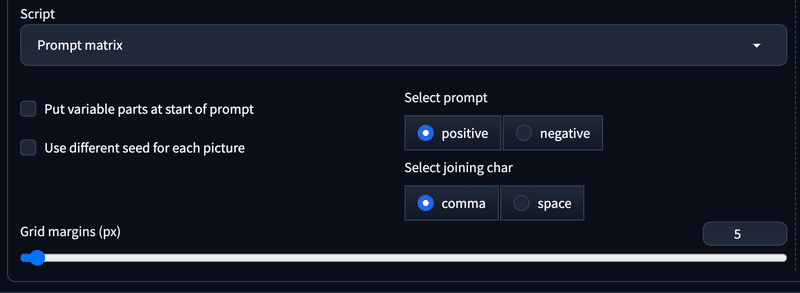
この状態で、メインパネルのプロントに、プロンプトの変更したい部分をパイプ記号で区切り入力することで総当りの画像を生成することができます。
以下はプロンプトを入力する際の例です。

Prompt matrix の構文としては、総当りで試したいプロントの前に『 | 』をつけます。
つまり、『cityscape, night』を総当りで試したい場合は『 |cityscape|night 』と記載します。
また、Prompt matrixを適用する『 |cityscape|night 』の部分は、必ずプロンプトの最後にくるように入力する必要があります。これは、もし『 |cityscape|night 』以降にプロンプトがあった場合、『 |cityscape|night, 〇〇, △△ 』といったプロンプトが総当たりで実行されてしまうためです。
以下は上記のプロントを用いて『cityscape, night』を総当りで比較する際の例になります。
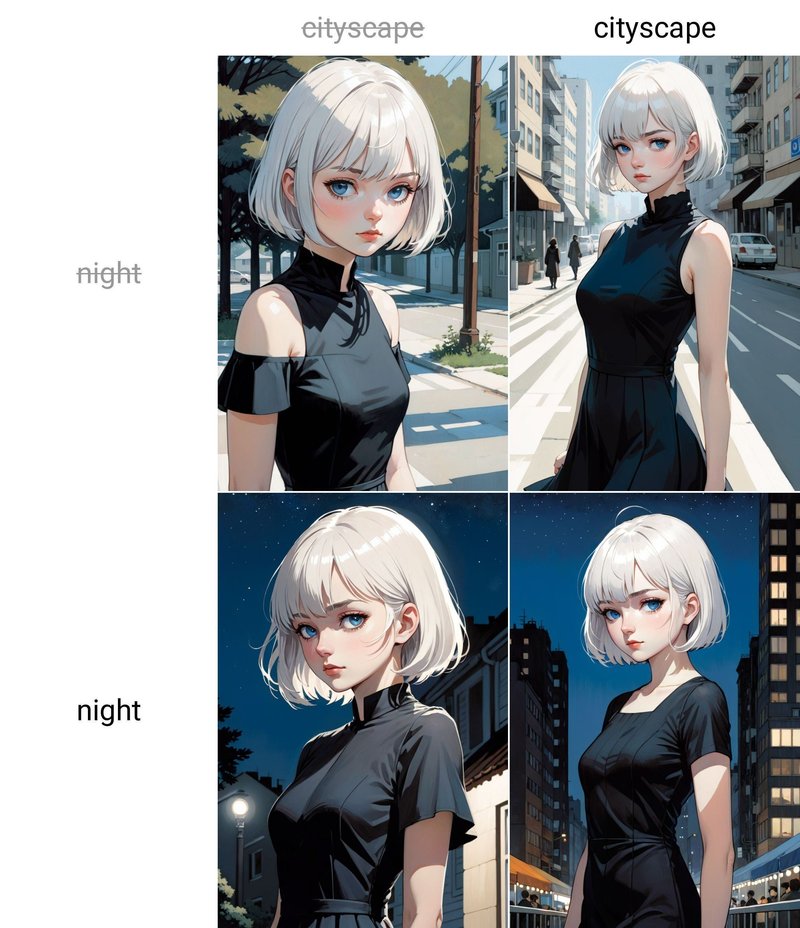
注意点としては、生成枚数は Prompt matrix を適用させるプロンプトの数をnとした場合、2^n (2のn乗) 枚の画像が生成されることが挙げられます。
つまり、プロントの数が 2つの場合は4枚、3つの場合は8枚、4つの場合は16枚、といった具合に画像が生成される計算となるため、比較するプロンプトの数が増えるにつれ、その分時間を要します。
また、Prompt matrixで生成される画像は同じseed値が設定されます。
・ Prompt matrix で設定できるオプション
Prompt matrixには、画像生成時に設定できるいくつかのオプションもあります。以下のパネルを例に、それぞれ説明していきます。
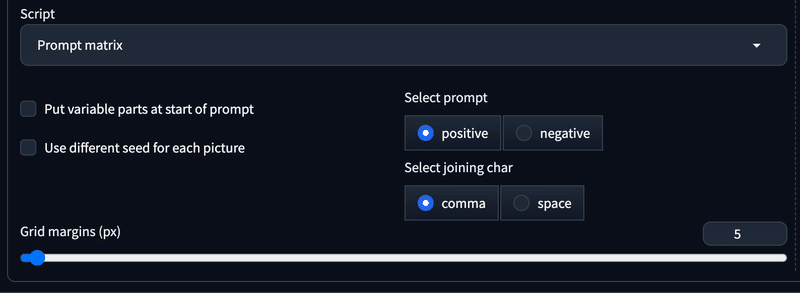
Put variable parts at start of prompt:
Prompt matrix を適用するプロンプトをプロンプトの先頭に配置して生成します。
プロンプトは先頭にあるものほど強く反映されますので、このオプションをONにすると該当のプロンプト部分がより強調された生成結果が得られます。Use different seed for each picture:
上述した通り、Prompt matrixで生成される画像は同じ Seed値が設定されますが、のちらのオプションにチェックを入れると、Prompt matrix で生成される画像にそれぞれ違うSeed値を自動設定することができます。この場合、自動設定されるSeed値は元のSeedに対して『1』ずつ加算された値になります。例えば、元のSeed値が『12345』で生成される画像枚数が4枚であれば『12346, 12347, 12348』のように、1ずつ増加した値が自動で設定されます。Select prompt:
Prompt matrix を プロンプトとネガティブプロンプトのどちらの要素で適用させるかを選択できるオプションです。ネガティブプロンプトにパイプで区切ったプロンプトを入力すれば、ネガティブプロンプトでの総当りの組み合わせ結果が得られます。Select joining char:
こちらはプロンプトを結合する記号を、カンマと半角スペース のどちらにするか選択できるオプションです。Grid margins (px):
出力されるマトリックスの間に余白を入れるオプションになります。余白はpxという単位で指定することができます。
これらのオプションをいくつか使用した例を紹介します。
今回は、以下のようにネガティブプロントで Embedding という学習ファイルの組み合わせを総当りで生成するように設定しました。また、出力されるマトリックス画像の余白には『Grid margins (px)』で5px を指定しています。
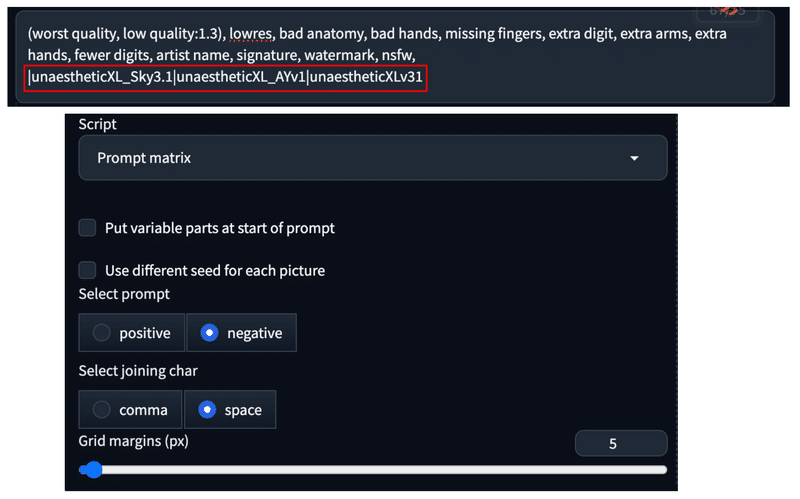
Embedding に関しては詳しくは後述しますが、ネガティブなデータセットの学習ファイルのようなものになります。つまり、そのような学習ファイルを比較する場合でもPrompt matrix を使用することによって生成画像を総当りで比較することができます。今回生成された画像は以下になります。

このように、Prompt matrixはプロンプトの違いが画像生成にどのような影響を与えるかを簡単に比較する事ができ、プロンプトの調整や生成効率を大幅に向上させることができます。
● Script
Scriptでは、異なるプロンプトやモデル、サンプラーやその他の設定ごとで画像生成を行い、その比較画像(マトリクス表)を作成することができます。
効率的に画像の生成テストをすることができるので、初めて使用するモデルや様々なバリエーションのプロプトを試してみたい時などに大変便利です。
以下のScript のタブを開くと、使用できる機能が表示されます。

デフォルトでは以下の機能が利用できます。
Prompt matrix (プロンプトマトリックス):
プロンプトのパターンを総当りて出力します。Prompts from file of textbox:
テキストボックスやテキストファイルのプロンプトを、1 行ごとに分けて画像生成を行います。X/Y/Z plot(X/Y/Zプロット):
横軸・縦軸にパラメーターと値を設定し、比較表を作成します。
それぞれ詳しく説明していきます。
▫ Prompt matrix
ここから先は
この記事が気に入ったらサポートをしてみませんか?
